Windows で MAC アドレスを見つける 7 つの方法

getmac、Get-NetAdapter などのコマンドを使用して、Windows で MAC アドレスを検索する方法。
古い Java テクノロジに依存する Web サイトや Web サービスにアクセスする必要がありますか? コンピュータに Java をインストールしましたが、ブラウザで Java がシステムに存在しないと表示されましたか? Java が正常に動作しないのはなぜですか? また、お気に入りの Web ブラウザーで Java を動作させるにはどうすればよいでしょうか? これらは、このガイドで答える質問です。すべての主要な Web ブラウザで Java を有効にする方法を紹介します。Chrome、Firefox、Opera、Internet Explorer、または Microsoft Edge で Java が機能しない場合は、以下をお読みください。
コンテンツ
注: Windows PC で Java を使用できるようにするには、Java の最新バージョンをダウンロードしてからインストールする必要があります。すでに Java を持っているが、どのバージョンがわからない場合は、次のチュートリアルをお勧めします: What version of Java do I have installed? 答えを知る3つの方法
Google Chrome で Java を有効にする方法
2015 年 9 月、Google は Chrome Web ブラウザーで Java のサポートを削除することを決定しました。Java プラグインは、常にセキュリティの問題を抱えていた Netscape Plugin API と呼ばれる古い API に基づいています。Google は、この古い技術を手放し、Web を HTML5 のような新しく安全な技術に移行させる時が来たと感じました。Java を使用している Web サイトまたは Web サービスにアクセスすると、次のようなメッセージが表示されるようになりました。 Mac の Safari) で Java プラグインを実行します。」
Google Chrome で Java を使用する必要がある場合、それを行う唯一の方法は、IE Tab と呼ばれるブラウザー拡張機能をインストールすることです。この拡張機能は Internet Explorer にちなんで名付けられ、Internet Explorer エンジンを使用して Google Chrome で Web ページを表示します。Internet Explorer は Java をサポートしています。これは、Google Chrome で開いた IE タブで Java をサポートすることを意味します。🙂これは最も簡単な解決策ではありませんが、機能し、セットアップも簡単です。
Google Chrome Web ブラウザーを使用して、Chrome Web Store からIE Tab Web ページを開きます。そこで、右上隅にある [Chrome に追加] ボタンをクリックまたはタップし、[拡張機能を追加] ボタンを押して選択を確定し、インストールを続行します。
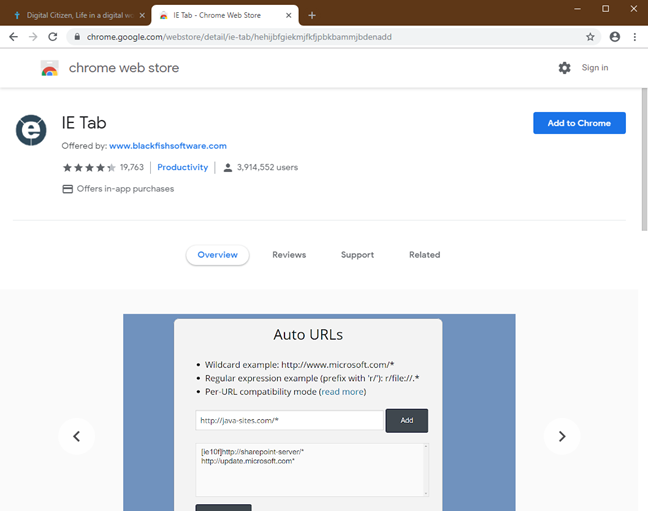
Java、Web ブラウザー、有効化
インストールが完了し、IE Tab 拡張機能が Google Chrome に追加されると、IE Tab ドキュメントが開き、Google Chrome ウィンドウの右上の拡張機能リストに小さな「e」ボタンが表示されます。
Java、Web ブラウザー、有効化
「e」アイコンをクリックまたはタップすると、IE Tab によって ietabhelper.exe というファイルがダウンロードされます。これは実行可能ファイルであり、IE Tab を実行してジョブを実行するために必要なので、ダウンロードする必要があります。IE Tab がこのファイルを必要とする理由について詳しく知りたい場合は、IE Tab が Chrome 内にロードした「What? Why? よくある質問」ページを参照してください。
Java、Web ブラウザー、有効化
ietabhelper.exe ファイルをダウンロードしたら、ダブルクリックして実行します。Windows は、以下のようなセキュリティ警告を表示する場合があります。同様のプロンプトが表示された場合は、[実行] をクリックまたはタップして続行します。
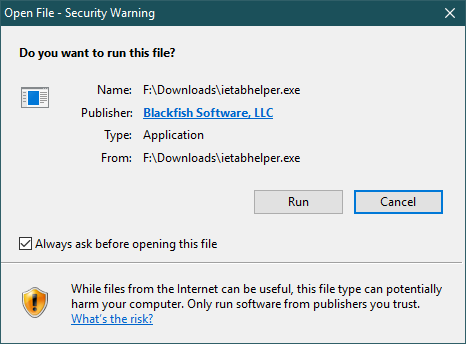
Java、Web ブラウザー、有効化
ヘルパー ファイルをインストールすると、Google Chrome で IE Tab と Java を使用できるようになります。Google Chrome で正しく動作しない Java を使用して Web ページにアクセスするたびに、Chrome の右上隅にある [e] ボタンをクリックまたはタップします。Java をサポートする Internet Explorer エンジンを使用する新しい IE タブ タブを開きます。下の画像からわかるように、Chrome Web ブラウザには、推奨される Java バージョンがインストールされていることが示されています。Google Chrome ブラウザでも同じことができます。🙂
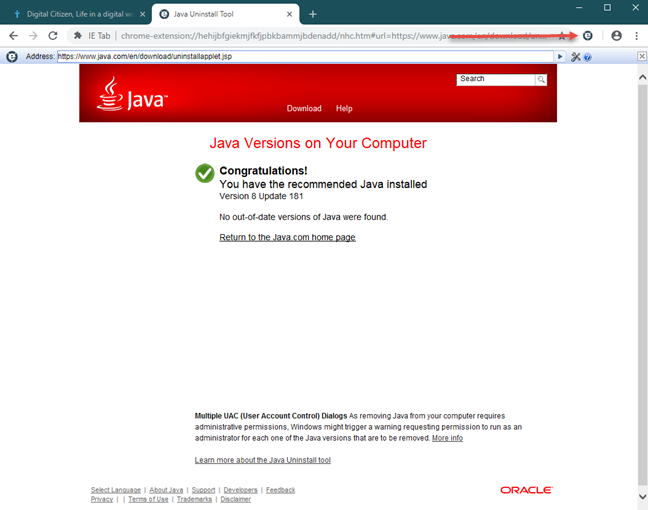
Java、Web ブラウザー、有効化
Firefox で Java を有効にする方法。簡単に言えば、できません。
Google Chrome と同様に、Mozilla の Firefox も Netscape Plugin API の完全なサポートの提供を停止し、2017 年 3 月にリリースされた Firefox バージョン 52 以降、ネイティブで Java アプレットを実行できなくなりました。当初、Mozilla は拡張サポート リリース ( ESR) Java のサポートを引き続き提供する Firefox の 32 ビット バージョン。ただし、2018 年 5 月 9 日から、Java をまったくサポートしないまったく新しいブラウザーである Firefox バージョン 60 ESR をリリースしました。また、古い Firefox 52 ESR バージョン (Java をサポートしていた) は、2018 年 9 月の時点でサポートされなくなりました。そのため、どの新しいバージョンの Firefox をダウンロードして使用しても、Java を実行することはできません。
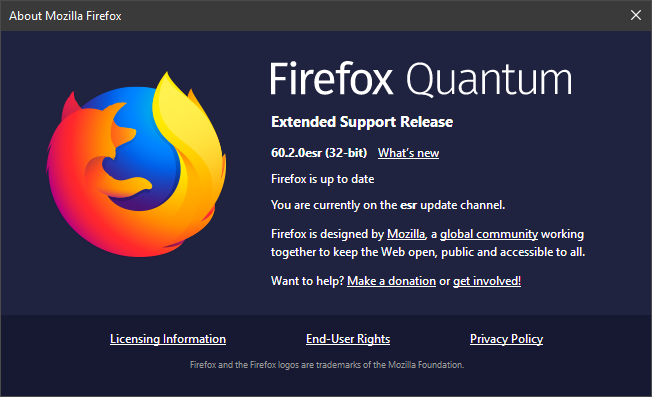
Java、Web ブラウザー、有効化
解決策は、Internet Explorer に切り替えるか、Google Chrome と前のセクションで説明した回避策を使用することです。
Internet Explorer で Java を有効にする方法
Internet Explorer では、Java がインストールされている限り、デフォルトで Java が有効になっています。動作させるために他に何もする必要はありません。
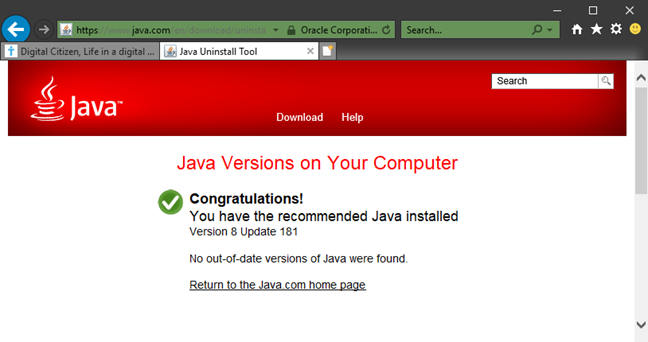
Java、Web ブラウザー、有効化
何か問題が発生して問題が発生した場合は、このブラウザで [Java アプレットのスクリプト作成] オプションが有効になっているかどうかを確認してください。これを行うには、Internet Explorer を起動し、右上隅にある [ツール] ボタンをクリックまたはタップします。次に、[インターネット オプション] エントリをクリックします。
Java、Web ブラウザー、有効化
[インターネット オプション] ウィンドウの [セキュリティ] タブで、インターネット ゾーンを選択し、[レベルのカスタマイズ] ボタンをクリックします。
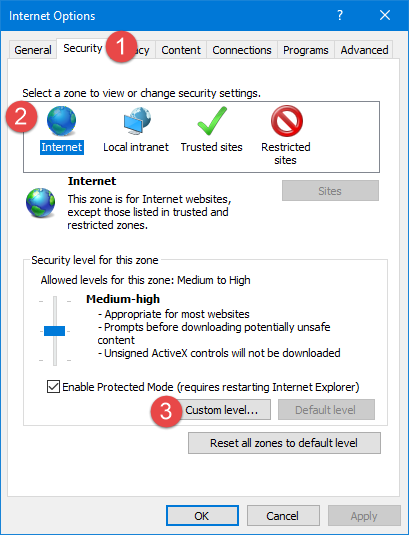
Java、Web ブラウザー、有効化
[セキュリティ設定 - インターネット ゾーン] ウィンドウで、[設定] リストの一番下までスクロールします。「Java アプレットのスクリプト」という設定が表示されます。Internet Explorer で Java を使用できるようにするには、これを [有効] または [プロンプト] に設定する必要があります。
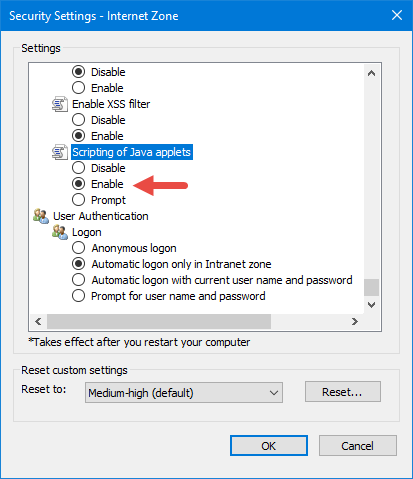
Java、Web ブラウザー、有効化
設定中の場合は、まず [セキュリティ設定 - インターネット ゾーン] ウィンドウで [OK] を押してから、[インターネット オプション] を押します。
Microsoft Edge で Java を有効にする方法
Windows 10 では、Microsoft は Internet Explorer を手放し、Microsoft Edge と呼ばれる新しい Web ブラウザーを構築することを決定しました。ただし、Google や Mozilla と同様に、Microsoft も古くて脆弱なプラグインを手放すことを選択したため、Microsoft Edge で Java アプレットのサポートを提供しないことにしました。Edge で開いた Web サイトで Java コンテンツを実行する唯一の方法は、「Internet Explorer で開く」オプションを使用することです。Microsoft Edge では、表示中の Web ページが Java を使用している場合、ウィンドウの右上にある [設定など] ボタンをクリックまたはタップするか、キーボードの ALT+X を押します。次に、[Internet Explorer で開く] エントリをクリックまたはタップします。
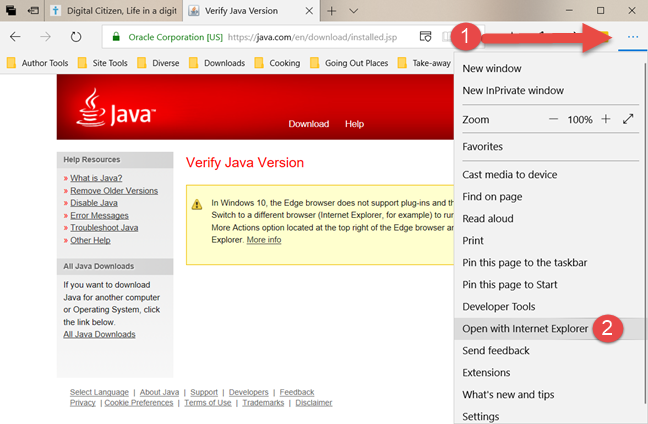
Java、Web ブラウザー、有効化
Windows 10 October 2018 update のような新しいバージョンの Microsoft Edge を使用している場合は、[設定など] をクリックまたはタップし、[その他のツール]、[Internet Explorer で開く] の順にクリックまたはタップします。
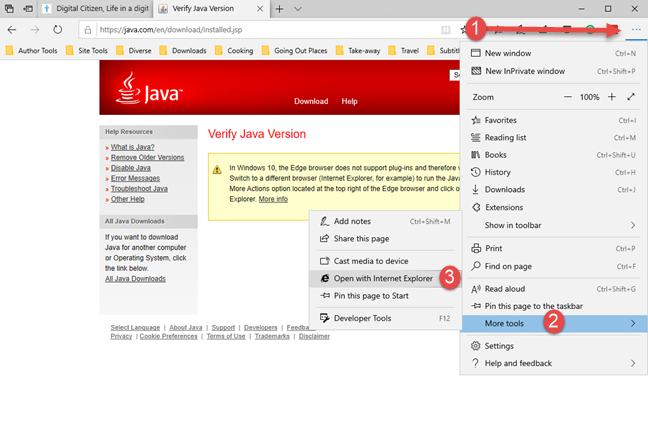
Java、Web ブラウザー、有効化
Windows 10 は、Internet Explorer 内で Web ページを起動します。コンピュータに Java がインストールされている場合は、Web ページのコンテンツ全体を表示できます。
Opera で Java を有効にする方法
Opera は Chromium テクノロジーに基づいており、コード ベースの一部を Google Chrome と共有しています。直接的な結果として、Google が Java を含む NPAPI プラグインのサポートを停止することを決定したとき、Opera もそれらのサポートを停止しました。マゾヒスティックな方法で物事をさらに面白くするために、Java を Opera で動作させることは、Chrome で動作させるよりもさらに複雑です。
Opera で Java が必要な場合は、まず Chrome の IE Tab 拡張機能を Opera で動作させる必要があります。Opera を Chrome 拡張機能で使用するには、Opera を起動して次の Web ページに移動します: Install Chrome Extensions。この拡張機能を使用すると、Opera ブラウザーで Chrome ウェブストアから任意の拡張機能をダウンロード、インストール、および使用できます。ページの右上にある [+ Opera に追加] ボタンをクリックまたはタップします。
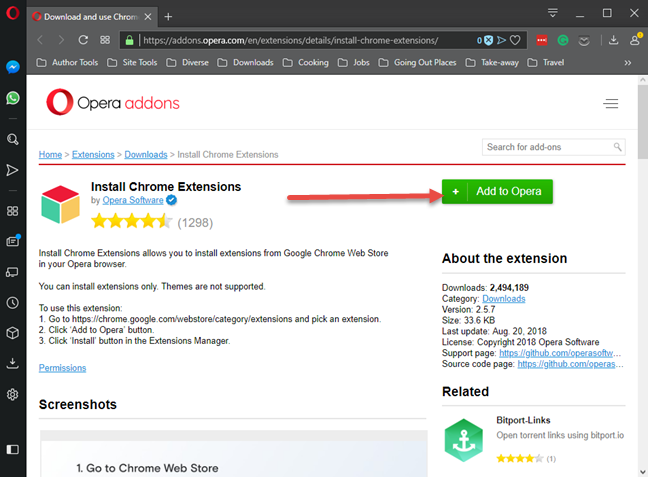
Java、Web ブラウザー、有効化
次に、Download Chrome Extension を Opera にインストールした後、Chrome Web Store から IE タブ ページに移動します。右上の [Opera に追加] ボタンをクリックまたはタップします。
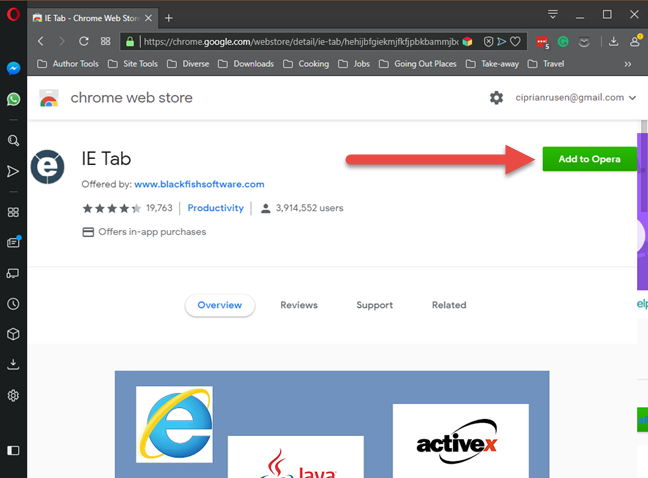
Java、Web ブラウザー、有効化
Opera は、インストールを完了するには、拡張機能マネージャーに移動してインストール ボタンをクリックする必要があることを通知します。まず、[OK] をクリックします。
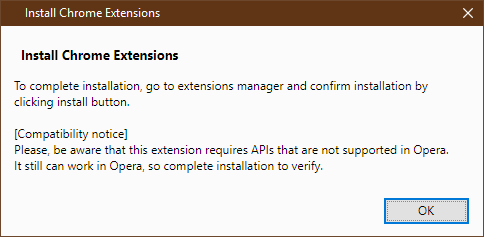
Java、Web ブラウザー、有効化
Opera は、インストールされているすべての拡張機能を含む新しいタブを開きます。リストに IE Tab 拡張機能が表示されます。[インストール] ボタンを押し、[はい、インストールします] をクリックしてインストールを確認します。
Java、Web ブラウザー、有効化
次に、「e」アイコンをクリックまたはタップすると、IE Tab が ietabhelper.exe というファイルをダウンロードします。これは、IE Tab が実行してジョブを実行するために必要な実行可能ファイルです。なぜ IE Tab がこのファイルを必要とするのかについて詳しく知りたい場合は、IE Tab が内部にロードした「What? Why? FAQ」ページを参照してください。オペラ。
Java、Web ブラウザー、有効化
ietabhelper.exe ファイルをダウンロードしたら、ダブルクリックして実行します。Windows でセキュリティ警告が表示される場合があります。表示された場合は、[実行] をクリックまたはタップして続行します。その後、あなたは行ってもいいです。次に Java を使用する Opera で Web ページをロードするときは、右上隅にある「e」ボタンをクリックまたはタップします。Java をサポートする Internet Explorer エンジンを使用する新しい IE タブ タブを開きます。
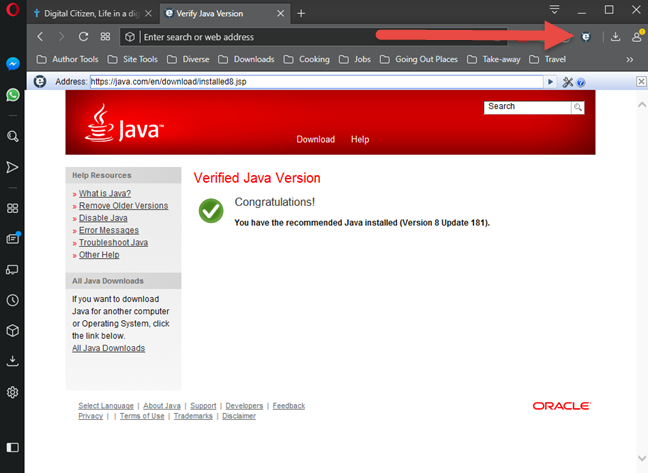
Java、Web ブラウザー、有効化
まだ Java を使用している Web サイトはどれですか?
Java は、過去に非常に大きな市場シェアを持っていました。Google Chrome、Mozilla Firefox、Opera などの一部の Web ブラウザーは Java アプレットのサポートを停止しましたが、Microsoft Edge などの他のブラウザーは決してサポートしませんでした。現在も Java アプレットをサポートしているのは、Internet Explorer などの古いブラウザだけです。それでも Java を使用する必要がある場合は、以下のコメントを共有して、どのサイトや Web ページがまだ Java を必要としているかをお知らせください。私たちは知りたいと思っています。
getmac、Get-NetAdapter などのコマンドを使用して、Windows で MAC アドレスを検索する方法。
資格情報マネージャーとは何ですか? Windows がパスワードをどのように保存しますか? それを使用して保存されたパスワードを表示、編集、または削除する方法は?
Windows サンドボックスを構成する方法、フォルダーを共有する方法、アプリとスクリプトを実行する方法、ネットワークを有効または無効にする方法。
Windows サービスの依存関係を確認し、スタートアップの種類を変更する方法を解説します。
PC と Web ブラウザーまたはスマートフォンの Tether モバイル アプリを使用して、TP-Link Wi-Fi 6 ルーターのファームウェアをアップグレードする方法。
iPhone に PUK コードを入力して、新しい SIM PIN コードを作成し、それを使用して iPhone のロックを解除する方法。
Android データセーバーとは Android でデータセーバーを有効にする方法。アプリをホワイトリストに登録して無制限のデータを使用する方法。データセーバーをオフにする方法。
さまざまな無料アプリを使用して、任意のファイル拡張子と任意のサイズのランダム ファイルを Windows で作成する方法。
Windows でゲームをプレイする際に、Radeon Software オーバーレイ (ALT+R) を無効にする方法を解説します。
キーボード、Windows 10 のクイック アクション、設定アプリなどを使用して、Windows 10 で輝度を上げたり下げたりする方法。
Google Chrome、Mozilla Firefox、Opera、および Microsoft Edge でモバイル ブラウザー エミュレーターを有効にして使用する方法。モバイルブラウザエミュレータ
Windows 11 で ftp をネットワーク ドライブとしてマップする方法。ファイルエクスプローラーからアクセス可能なネットワーク共有とネットワークの場所をマップする方法について詳しく解説します。
Audacity を使用してオーディオ ファイルをリバースし、曲を逆方向に再生し、バックマスクされたメッセージを発見する方法をご覧ください。
ルーターの初期設定時または初期設定後に、Tether モバイル アプリから TP-Link ID を追加または作成する方法。
Windows 10 で DHCP リース時間を確認および変更する方法について詳しく解説します。DHCPリース時間を理解し、設定を最適化しましょう。
Samsung の携帯電話で Galaxy AI を使用する必要がなくなった場合は、非常に簡単な操作でオフにすることができます。 Samsung の携帯電話で Galaxy AI をオフにする手順は次のとおりです。
InstagramでAIキャラクターを使用する必要がなくなったら、すぐに削除することもできます。 Instagram で AI キャラクターを削除するためのガイドをご紹介します。
Excel のデルタ記号 (Excel では三角形記号とも呼ばれます) は、統計データ テーブルで頻繁に使用され、増加または減少する数値、あるいはユーザーの希望に応じた任意のデータを表現します。
すべてのシートが表示された状態で Google スプレッドシート ファイルを共有するだけでなく、ユーザーは Google スプレッドシートのデータ領域を共有するか、Google スプレッドシート上のシートを共有するかを選択できます。
ユーザーは、モバイル版とコンピューター版の両方で、ChatGPT メモリをいつでもオフにするようにカスタマイズすることもできます。 ChatGPT ストレージを無効にする手順は次のとおりです。
デフォルトでは、Windows Update は自動的に更新プログラムをチェックし、前回の更新がいつ行われたかを確認することもできます。 Windows が最後に更新された日時を確認する手順は次のとおりです。
基本的に、iPhone で eSIM を削除する操作も簡単です。 iPhone で eSIM を削除する手順は次のとおりです。
iPhone で Live Photos をビデオとして保存するだけでなく、ユーザーは iPhone で Live Photos を Boomerang に簡単に変換できます。
多くのアプリでは FaceTime を使用すると SharePlay が自動的に有効になるため、誤って間違ったボタンを押してしまい、ビデオ通話が台無しになる可能性があります。
Click to Do を有効にすると、この機能が動作し、クリックしたテキストまたは画像を理解して、判断を下し、関連するコンテキスト アクションを提供します。
キーボードのバックライトをオンにするとキーボードが光ります。暗い場所で操作する場合や、ゲームコーナーをよりクールに見せる場合に便利です。ノートパソコンのキーボードのライトをオンにするには、以下の 4 つの方法から選択できます。
Windows を起動できない場合でも、Windows 10 でセーフ モードに入る方法は多数あります。コンピューターの起動時に Windows 10 をセーフ モードに入れる方法については、WebTech360 の以下の記事を参照してください。
Grok AI は AI 写真ジェネレーターを拡張し、有名なアニメ映画を使ったスタジオジブリ風の写真を作成するなど、個人の写真を新しいスタイルに変換できるようになりました。
Google One AI Premium では、ユーザーが登録して Gemini Advanced アシスタントなどの多くのアップグレード機能を体験できる 1 か月間の無料トライアルを提供しています。
iOS 18.4 以降、Apple はユーザーが Safari で最近の検索を表示するかどうかを決めることができるようになりました。




























